7 најбољих начина да поправите да ИоуТубе не ради на Аппле ТВ-у
Мисцелланеа / / April 29, 2023
Са моћним процесором, нижом ценом (у поређењу са Аппле ТВ-има старе генерације) и беспрекорном интеграцијом са иПхоне-ом, Аппле ТВ постаје популаран међу потрошачима. Понекад се заглавите због грешке без сигнала, испоручени даљински управљач не ради и имате проблема са инсталираним апликацијама као што је ИоуТубе. Ако се често суочавате са овим последњим, научите најбоље начине да поправите да ИоуТубе не ради на Аппле ТВ и Аппле ТВ 4К моделима.

Гоогле-ова ИоуТубе апликација је једна од најчешће коришћених апликација на паметном ТВ-у. То је ваш једини извор да проверите све видео записе ваших омиљених креатора, нове трејлере филмова из Марвела и још много тога. Пре него што пређете на иПад или лаптоп да бисте снимили модерне видео снимке, користите трикове у наставку да бисте решили проблеме са ИоуТубе-ом на Аппле ТВ-у и Аппле ТВ 4К.
1. Проверите мрежну везу
Прво би требало да проверите интернет конекција на вашем Аппле ТВ-у. За ИоуТубе стримовање без грешака, препоручујемо вам да подесите Етхернет везу на вашем Аппле ТВ-у (ако подржава, наравно). Ако имате модел само за Ви-Фи, повежите се на фреквенцијски опсег од 5 ГХз на свом рутеру са два опсега. Након тога, следите доле наведене кораке да бисте потврдили снагу мреже.
Корак 1: Отворите апликацију Подешавања са почетног екрана Аппле ТВ-а.

Корак 2: Померите се до Мрежа.
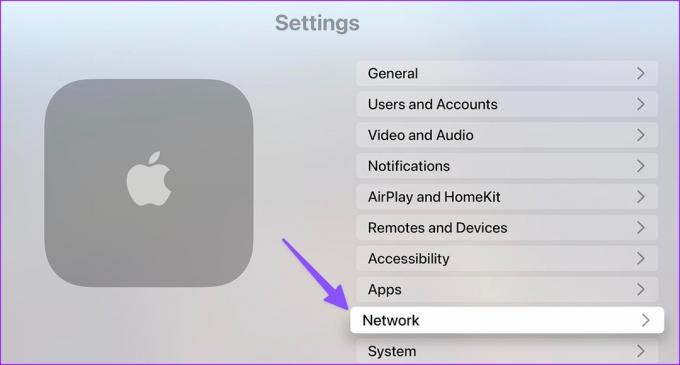
Корак 3: Потврдите повезану Ви-Фи мрежу на врху.
4. корак: Проверите јачину сигнала из истог менија.
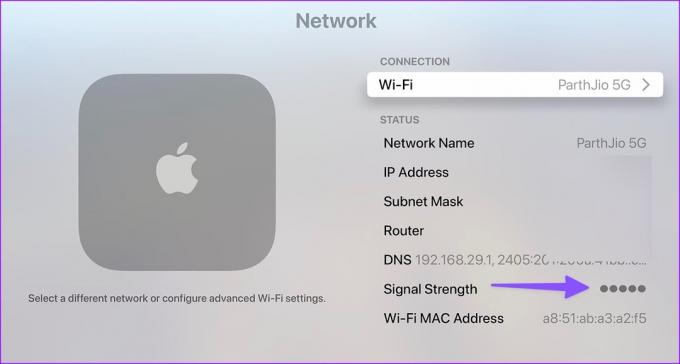
Такође можете да преузмете апликацију Спеедтест из твОС Апп Сторе-а и потврдите двоцифрену брзину мреже (у Мбпс) за беспрекорно ИоуТубе искуство.
2. Поново покрените Аппле ТВ или Аппле ТВ 4К
Аппле ТВ или Аппле ТВ 4К јединица понекад може деловати чудно. Поновно покретање Аппле ТВ-а је ефикасан начин за решавање проблема са стримовањем.
Корак 1: Отворите апликацију Подешавања са почетног екрана Аппле ТВ-а.

Корак 2: Скролујте до Систем.
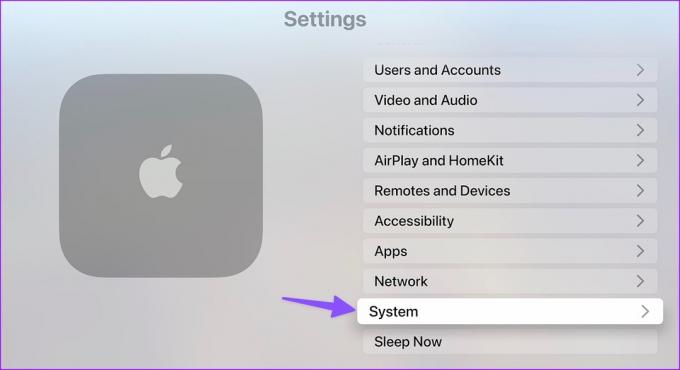
Корак 3: Изаберите Поново покрени под Одржавање.
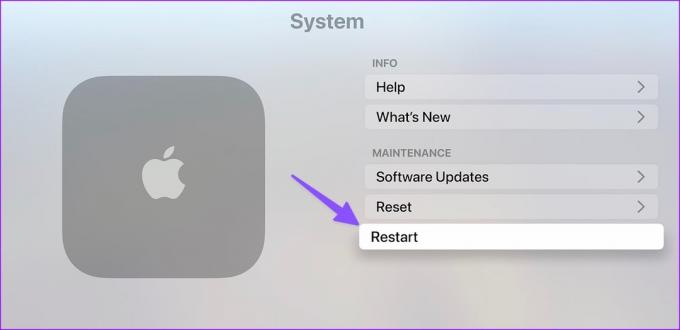
Можете поново покренути Аппле ТВ помоћу даљинског управљача.
Ако имате Аппле ТВ даљински управљач са подршком за Сири, истовремено притисните и држите тастере Назад и Контролни центар док лампица на вашем уређају не затрепери. Можете се обратити посвећеном Аппле страница за подршку ако имате Аппле ТВ даљински управљач старе генерације.
3. Поново покрените апликацију ИоуТубе
Можете потпуно затворити ИоуТубе апликацију на Аппле ТВ-у и поново покренути да бисте поново покушали да је користите. Ево шта треба да урадите.
Корак 1: На Аппле ТВ даљинском управљачу двапут притисните дугме ТВ/Цонтрол Центер (правоугаона икона) да бисте отворили мени недавних апликација.
Корак 2: Превуците нагоре на апликацији ИоуТубе да бисте је потпуно затворили.
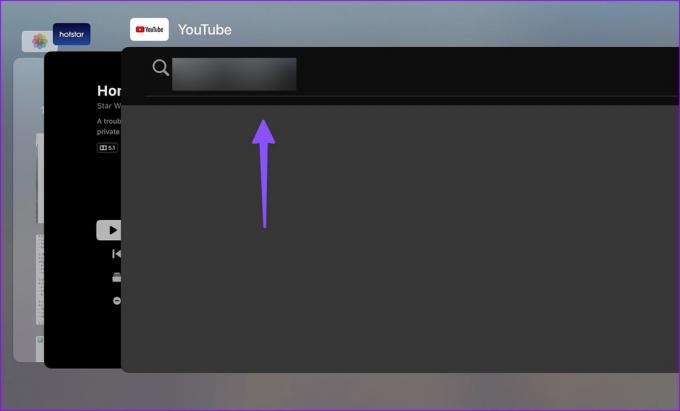
Корак 3: Вратите се на почетни екран Аппле ТВ-а и покушајте поново да отворите апликацију ИоуТубе.
4. Обезбедите довољно складишта за Аппле ТВ
Ако ваш Аппле ТВ нема довољно простора за складиштење, можете се суочити грешке приликом стримовања видео записа са ИоуТубе-а, Нетфлик или Приме Видео. Нажалост, Аппле не нуди ниједну опцију да провери квар складиштења на твОС-у. Морате да инсталирате апликацију треће стране из Апп Сторе-а да бисте проверили основне информације.
Корак 1: Отворите Апп Сторе на свом Аппле ТВ-у.

Корак 2: Преузмите апликацију Стораге Аналисис. Кошта 1 долар.
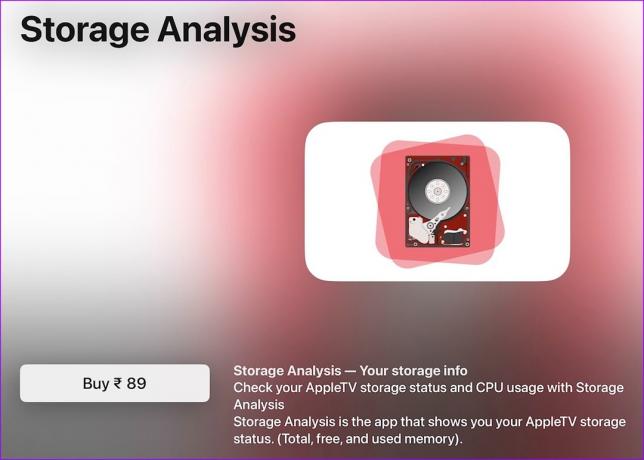
Корак 3: Покрените апликацију и проверите квар меморије.
Ако вам понестаје простора на уређају, користите кораке у наставку да бисте избрисали нерелевантне апликације.
Корак 1: Отворите апликацију Подешавања са почетног екрана Аппле ТВ-а.
Корак 2: Изаберите Генерал.

Корак 3: Померите се до Управљај складиштем.
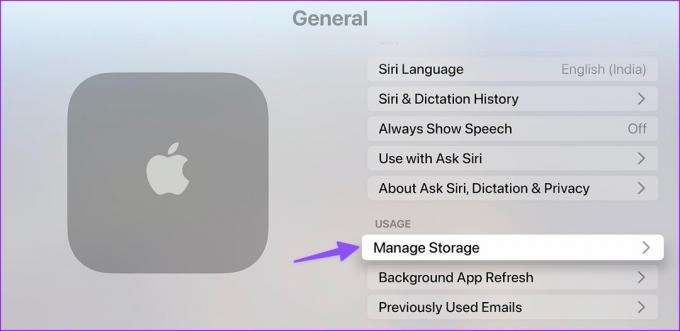
4. корак: Избришите непотребне апликације које заузимају огроман део простора на вашем Аппле ТВ-у.
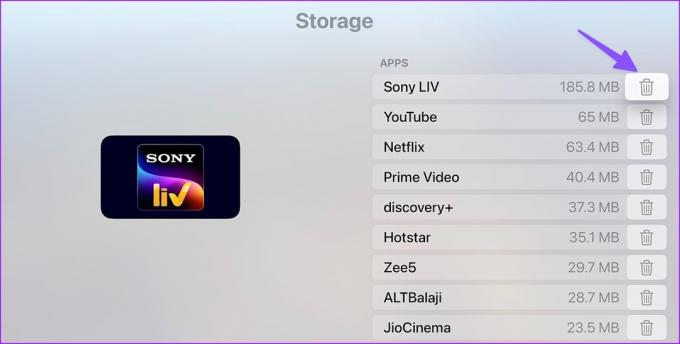
5. Поново потврдите аутентичност свог ИоуТубе налога
ИоуТубе можда неће радити на Аппле ТВ-у ако су детаљи вашег налога застарели. На пример, ако сте недавно променили лозинку за Гоогле налог, потребно је да се одјавите са ИоуТубе налога и поново се пријавите са ажурираним детаљима.
Корак 1: Покрените апликацију ИоуТубе на свом Аппле ТВ-у и изаберите свој налог са бочне траке.
Корак 2: Кликните на Одјави се.
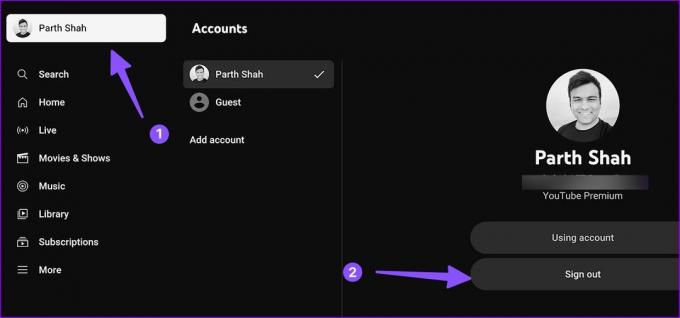
Пријавите се са новим детаљима налога и пуштајте ИоуТубе видео снимке без бриге.
6. Проверите ИоуТубе сервере
Ако ИоуТубе сервери не раде, ниједан од трикова неће успети да реши проблем. Можете посетити Довндетецтор на телефону или десктопу и потражите ИоуТубе да бисте потврдили проблем. Морате да сачекате да Гоогле реши проблеме на страни сервера са њиховог краја.
7. Поново инсталирајте ИоуТубе на Аппле ТВ-у
Када ниједан од трикова не успе да реши проблем да ИоуТубе не ради са Аппле ТВ-ом, користите доленаведене кораке да поново инсталирате апликацију од нуле.
Корак 1: Наставите да притискате икону апликације ИоуТубе док не почне да се тресе.
Корак 2: Притисните тастер Опције (икона троугла и две траке).

Корак 3: Изаберите Избриши.
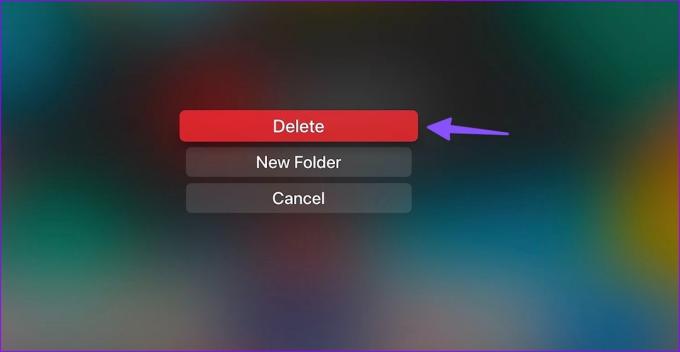
4. корак: Отворите твОС Апп Сторе. Поново преузмите и инсталирајте апликацију ИоуТубе.
Покрените ИоуТубе на Аппле ТВ-у
Ваше идеално Аппле ТВ искуство је непотпуно без ИоуТубе-а. Који трик ти је успео? Поделите своје налазе са нашим читаоцима у коментарима испод.
Последњи пут ажурирано 23. јануара 2023
Горњи чланак може садржати партнерске везе које помажу у подршци Гуидинг Тецх. Међутим, то не утиче на наш уреднички интегритет. Садржај остаје непристрасан и аутентичан.
Написао
Партх Схах
Парт је раније радио у ЕОТО.тецх покривајући вести о технологији. Тренутно ради као слободњак у Гуидинг Тецх-у и пише о поређењу апликација, упутствима, софтверским саветима и триковима и зарони дубоко у иОС, Андроид, мацОС и Виндовс платформе.



